こんにちは、執筆の8割を音声入力しているライターです。
音声入力のツールは複数ありますが、筆者イチオシのツールはMac純正の音声入力。Macユーザーであれば誰でも使用できます!
今回の記事では、具体的な設定方法や練習方法を紹介していきます。
【今日のワークハックはこんな人におすすめ!】
- キーボードのタイピングが煩わしいと感じている人
- 音声入力の精度に興味がある人
今日のワークハック:Macの音声入力を使いこなして、入力の負荷をグッと下げる
実際に音声入力で入力した文章を紹介
さっそく、Mac音声入力の実力をみてみましょう。下記は、本記事の冒頭文を音声入力したもの(原文ママ)です。
PCでの文章入力と言えば、ほとんどの人がキーボードを使用していると思います。
しかし、最近は音声入力の精度がメキメキ上がっているので、まだ使ったことがない人は1度は使ってみて欲しいです。
筆者は執筆の8割を音声入力しているライターです。
音声入力のツールは複数ありますが、筆者一押しのツールはMac純正の音声入力。
Macユーザであれば誰でも使用できます!
今回の記事では、具体的な設定方法や練習方法を紹介するので、Macユーザはぜひ最後までご覧ください。
このように、Macの音声入力はかなり精度が高く、ほとんど修正は必要ありません。慣れてくるとタイピングするよりも速いため、正直なところメリットしかないと筆者は考えています!
音声入力を使用する設定方法
Macで音声入力を使用する手順を紹介します。
まずは、アップルマークからシステム設定を開きましょう。
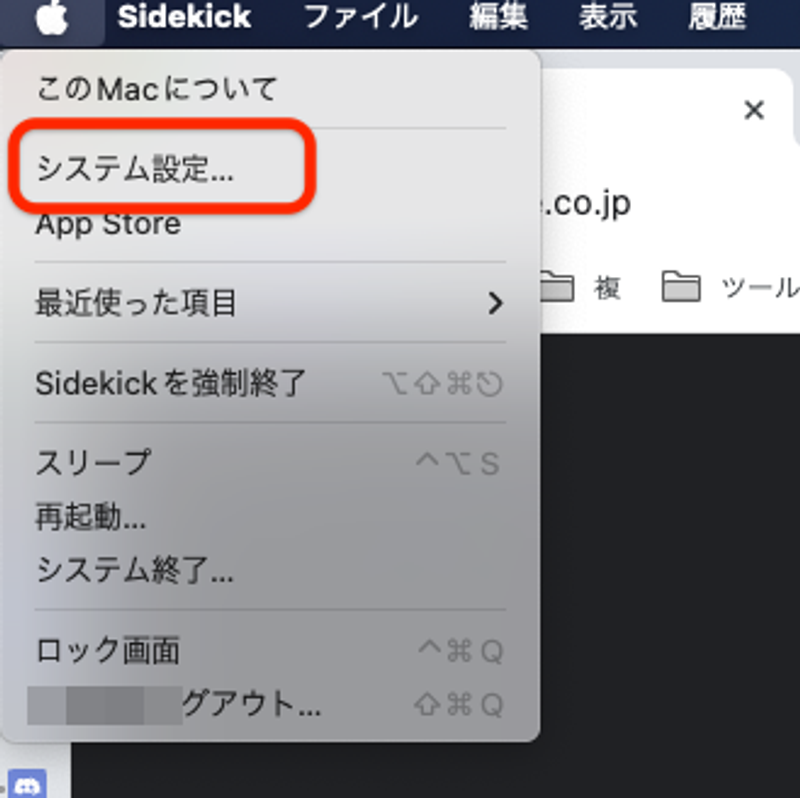
続いて、サイドメニューの「キーボード」を開き、音声入力の項目でチェックをオンにします。
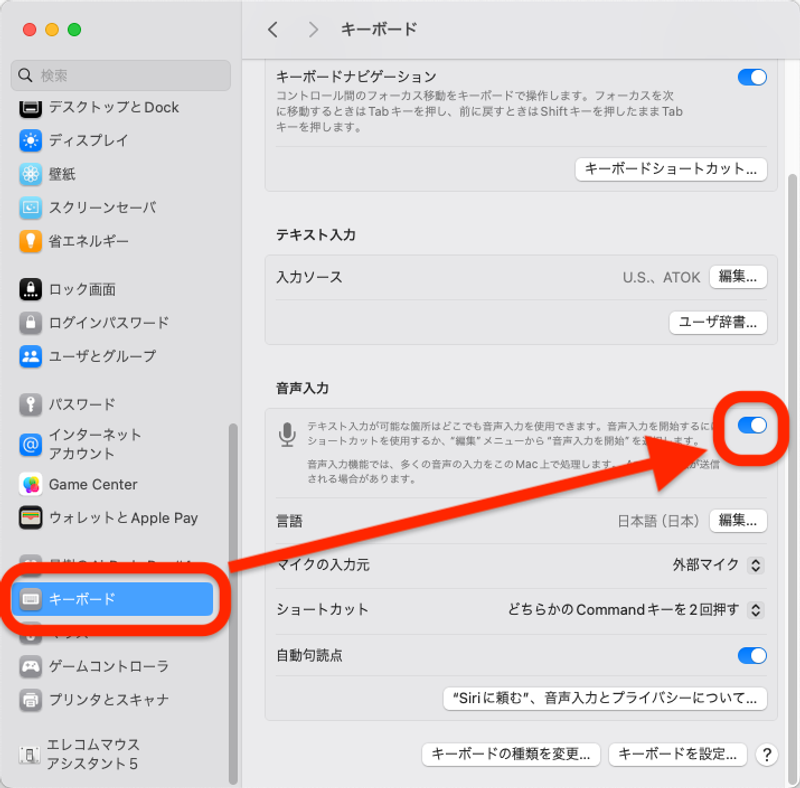
これだけで音声入力を使う準備が整いました。
ただし、このままでは起動が少し面倒なので、ショートカットを設定しておきましょう。
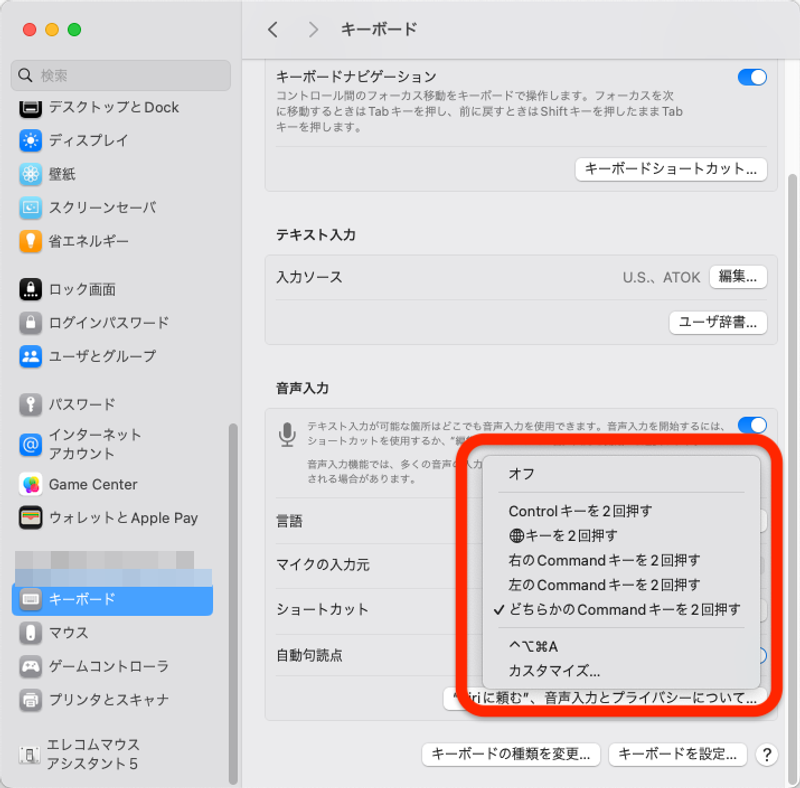
規定の方法のほか、任意の組み合わせをカスタマイズできるので使いやすい方法を選びましょう。
音声入力に慣れない場合はSNSをやってみよう
いざ音声入力をはじめても、最初のうちはうまくいきません。速度もタイピングにはかなわないと思います。
まずは音声入力に慣れることを第一に考えてください。そこでおすすめなのがSNS、特にXです。思いの丈をただしゃべってみてください。何日か続ければ、すぐに慣れてきます。
また、ChatGPTに指示を出す際に音声入力を使用するのもおすすめです。ChatGPTは会話形式の文章生成AIなので、本当に会話している感覚で使えます。
筆者はChatGPTを壁打ち相手にすることもありますが、考えていることをスラスラしゃべるので言葉が浮かびやすいと感じています。

















